Z ene perspektive je iOS 15 veliko večja prenova, kot smo sprva domnevali. Apple je predstavil vrsto novih funkcij, kot so način ostrenja, boljša obvestila in izboljšave aplikacij Opombe in Opomniki. Toda ena izmed bolj kontroverznih posodobitev je povezana s Safarijem. Appleov lastni spletni brskalnik je predmet popolne prenove od vrha do dna, saj Apple poskuša doseči enakost funkcij med macOS, iOS in iPadOS. Vendar je naletelo na kar nekaj odziva, zaradi česar je Apple prisilil, da je spremenil svojo pot in uporabnikom dal možnosti, namesto da bi se le držal enega dizajna in se z njim ukvarjal.
Vsebina
- Sorodno branje
- Uporabite vrstico zavihkov Safari v sistemu iOS 15
-
Držite pesti
- Povezane objave:
Sorodno branje
- Kaj je novega v iOS 15 Beta 6?
- Kateri telefoni iPhone so združljivi z iOS 15
- Apple želi, da se več uporabnikov pridruži programu iOS 15 Beta
- Primerjava najboljših spletnih brskalnikov za iPhone ali iPad
- Kako uporabljati pripomoček Google Maps na iPhone in iPad
Težava z vrstico z zavihki Safari pred izdajo Beta 4 je bila, da bi se plavajoča vrstica z zavihki pojavila nad vsebino, ki si jo ogledujete. To pomeni, da če je na dnu strani gumb (na primer, da poskušate oddati naročilo), je vrstica z zavihki popolnoma na poti. Appleova odločitev, da na ta način uporabi vrstico zavihkov Safari v iOS 15, je bila kritikovana po Twitterju in preostalem spletu.
Uporabite vrstico zavihkov Safari v sistemu iOS 15
Z iOS 15 Beta 4 je Apple predstavil možnost za uporabnike iPadOS 15, da preklopijo nazaj na staro postavitev, če želite uporabiti vrstico zavihkov Safari. Zdaj imate možnost izbire med strnjeno vrstico z zavihki ali ločeno vrstico z zavihki. Vendar so bili tisti na iPhoneu še vedno obtičali z več manjšimi spremembami, vendar so še vedno morali uporabiti Safari Tab Bar z vprašljivo preoblikovanjem. Zahvaljujoč iOS 15 Beta 6 se je vse spremenilo in zdaj lahko spremenite način uporabe vrstice zavihkov Safari v sistemu iOS 15.
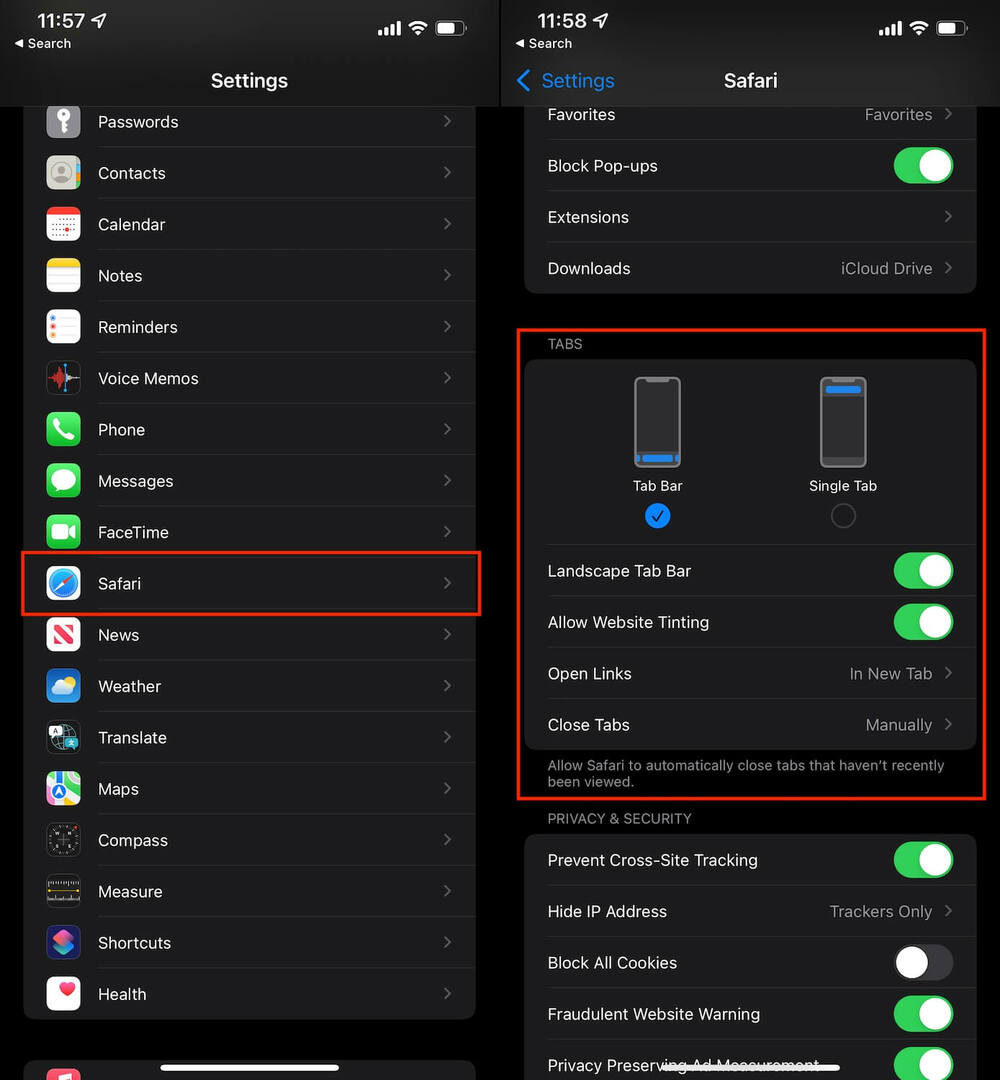
- Odprite Nastavitve aplikacijo na vašem iPhoneu.
- Pomaknite se navzdol in tapnite Safari.
- Pod zavihki razdelek, tapnite En zavihek.
- Izstopite iz Nastavitve app.
Če slučajno uporabljate iOS 15 Developer ali Public Beta, boste morda želeli zapreti Safari tako, da ga povlečete iz večopravilnega menija. To je samo zato, da se zagotovi, da spremembe dejansko potekajo, tako da lahko uživate v kateri koli različici zavihkov Safari, ki jo želite.
Držite pesti
Kar je tako moteče pri tej celotni sagi, je, da Apple običajno ne naredi takšnih sprememb. Če se spremeni dizajn ali se spremeni funkcionalnost aplikacije, tako ostane. Toda s Safarijem na iOS 15 in iPadOS 15 Apple dejansko daje uporabnikom več možnosti.
Morda je to le posledica tekočih pravnih bitk ali pa je Apple končno začel bolj zaupati svojim uporabnikom. Za nekatere nova plavajoča vrstica z zavihki ni velika težava, vendar je imeti celo samo alternativno možnost prava poteza in osvežujoče je videti, kako Apple sprejema te odločitve. Upajmo, da se bo ta trend nadaljeval, saj še naprej držimo pesti, da pridejo paketi ikon po meri in številčnice tretjih oseb.
Andrew je svobodni pisatelj, ki živi na vzhodni obali ZDA.
V preteklih letih je pisal za različna spletna mesta, vključno z iMore, Android Central, Phandroid in nekaterimi drugimi. Zdaj dneve preživlja v podjetju za HVAC, medtem ko ponoči pripravlja kot svobodni pisatelj.